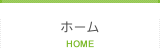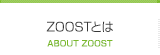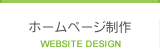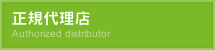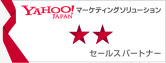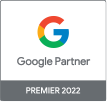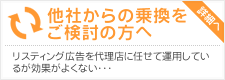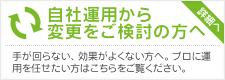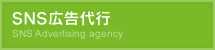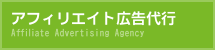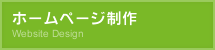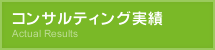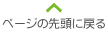HOMEよくあるご質問Facebookビジネスマネージャーのアカウント作成方法
Facebookビジネスマネージャーのアカウント作成方法
2020年10月27日
①business.facebook.com/overviewを開く。
②Facebookにログアウト中の場合は、画面右上「ログイン」ボタンからログインに進んだのち、③の「アカウント作成」ボタンからビジネスマネージャーアカウント作成に進む。
③Facebookにログイン中の場合は、画面右上「アカウント作成」ボタンからビジネスマネージャーアカウント作成に進む。
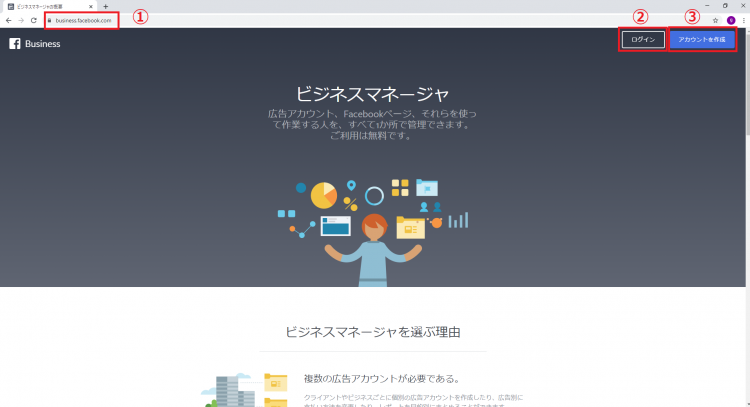
④ビジネスの公称を入力。
会社名・サービス名・プロジェクト名などが管理しやすいかと思われます。
⑤お名前を入力。
「ビジネスマネージャ上で表示される名前」です。Facebookアカウントに登録している名前と一致していなくても大丈夫です。誰が見ても分かりやすく管理しやすい名前を入力するのが良いと思われます。なお、姓名の間などどこかに「半角スペース」を含めましょう。半角スペースを含めないと、エラーが発生して次に進めません。
例)
〇「株式会社イーナ 伊那太郎」
〇「イーナ WEB事業部 伊那太郎」
〇「伊那 太郎」
× 「伊那太郎」 ←半角スペースがない
⑥メールアドレスを入力。
⑦「送信」ボタンをクリック。
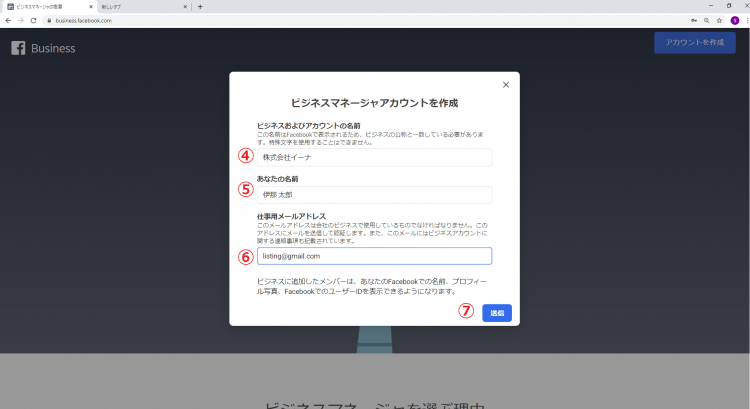
⑧ビジネスマネージャーのアカウント作成完了画面が開くので「完了」ボタンをクリック。
→「完了」をクリックするとビジネスマネージャーのホーム画面が開きます。
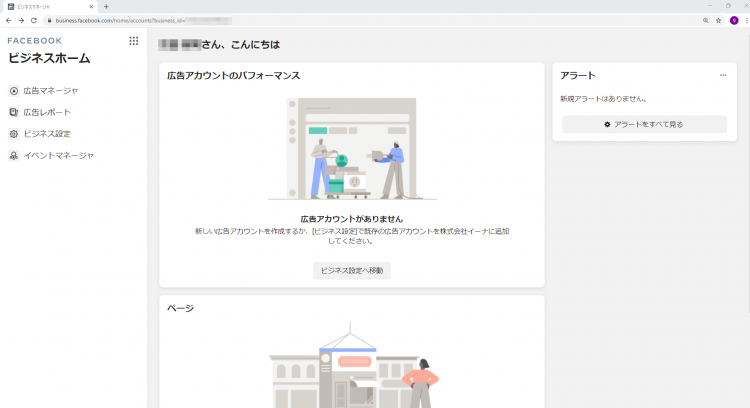
これでFacebookビジネスマネージャーのアカウント作成が完了です。